\レベル1・超簡単・ノーコード/
途中で挫折しない!
ホームページの作り方
1日1Step→10日間
Step 3
Step3
<想定作業時間:20分>
レンタルサーバーを契約・ドメインの紐付け(約20分)
1. エックスサーバーにアクセスする
エックスサーバーのウェブサイトにアクセスする →エックスサーバー
2. プランの選択
トップページに表示される「料金・プラン」メニューから、自分のニーズに合ったプランを選択。各プランの特徴や料金を比較して、適切なプランを選択。3つのプランがあるため、下記表に判断基準をまとめています。
| 判断ポイント | スタンダードプラン | プレミアムプラン | ビジネスプラン |
|---|---|---|---|
| サイトの規模とアクセス数 | 個人ブログ、小規模ビジネスサイト | 中規模ビジネスサイト、中程度のトラフィックのブログ | 大規模ビジネスサイト、高トラフィックのECサイト |
| 月間アクセス数 | 数千〜数万アクセス程度 | 数万〜数十万アクセス程度 | 数十万以上のアクセス |
| ディスク容量 | 約50GB | 約100GB | 200GB以上 |
| 性能要件 | 一般的なサイト運営に十分な性能 | スタンダードよりも高速、負荷の高い処理に対応 | 最も高いパフォーマンス、大量同時アクセス対応 |
| サポートとサービス | 基本的なサポートとサービス | 充実したサポートとサービス | 最上級のサポートとサービス、迅速な対応 |
| 予算 | 最もコストパフォーマンスに優れる | スタンダードよりも高いが、性能と容量のバランスが良い | 最も高価だが、最高の性能とサポート |
3. 新規申し込み
選択したプランの「お申し込み」ボタンをクリックし、次のページで「新規お申し込み」を選択
4. 申し込みフォームの入力
以下の情報を入力
- サーバーID(任意のIDを設定します)
- プラン(選択したプランを確認します)
- 個人情報(名前、住所、電話番号、メールアドレスなど)
- 支払い方法(クレジットカード、銀行振込など)
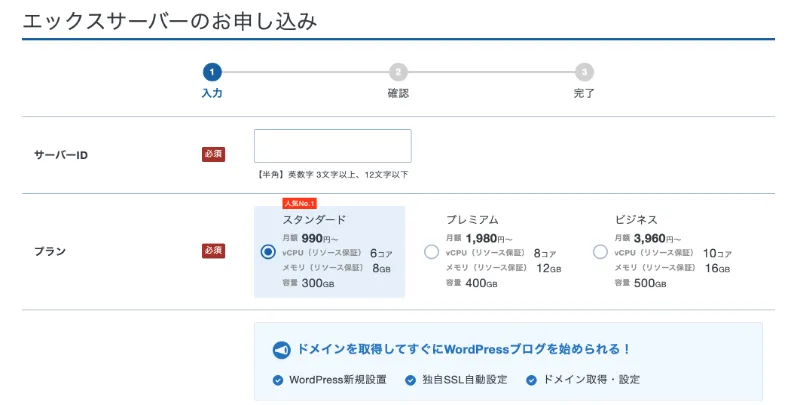
5. アカウント作成
既にエックスサーバーのアカウントを持っている場合はログイン。新規の場合は、アカウントを作成
6. お申し込み内容の確認
入力した情報とお申し込み内容を確認し、間違いがないかチェック。問題がなければ「申し込みを完了する」ボタンをクリック
7. 支払い手続き
選択した支払い方法に従って、料金の支払いを行う。クレジットカードの場合は即時決済
8. サーバー設定情報の確認
支払いが完了すると、登録したメールアドレスにサーバーの設定情報が送られてきます。これには、サーバーID、パスワード、FTP情報、メール設定情報などが含まれています
9. サーバーの初期設定
エックスサーバーの管理パネル(サーバーパネル)にログインし、必要な初期設定を行います。
- 「ドメイン設定」(取得済みのドメインをサーバーに紐づけます)→「ドメイン設定追加」→(ドメイン名を入力)→確認画面へ進む
Step3完成
Step4へ→